
AirPods / AirPods Pro 預設會開啟「自動耳朵偵測」功能,也就是當你從耳朵取出其中一個 AirPods 耳機時,它就會自動暫停播放音樂,並會在你將該 AirPods 放回耳朵時自動恢復並繼續播放。
這功能對某些人來說可能很方便,但有時候我們只是想稍微調整一下耳機位置或者只是想重戴而不希望 AirPods 暫停,接下來本文會教你如何關閉 AirPods 自動耳朵偵測。

AirPods 如何關閉自動暫停/播放?
請依照以下步驟來關閉 AirPods 的自動耳朵偵測功能,這樣即使你拿下其中一邊的 AirPods,音訊會暫停播放:
- 確保 AirPods 已與 iPhone 或 iPad 完成配對,並戴上 AirPods。
- 開啟 iPhone 上的「設定」>「藍牙」。
- 點選 AirPods 右邊的「i」。
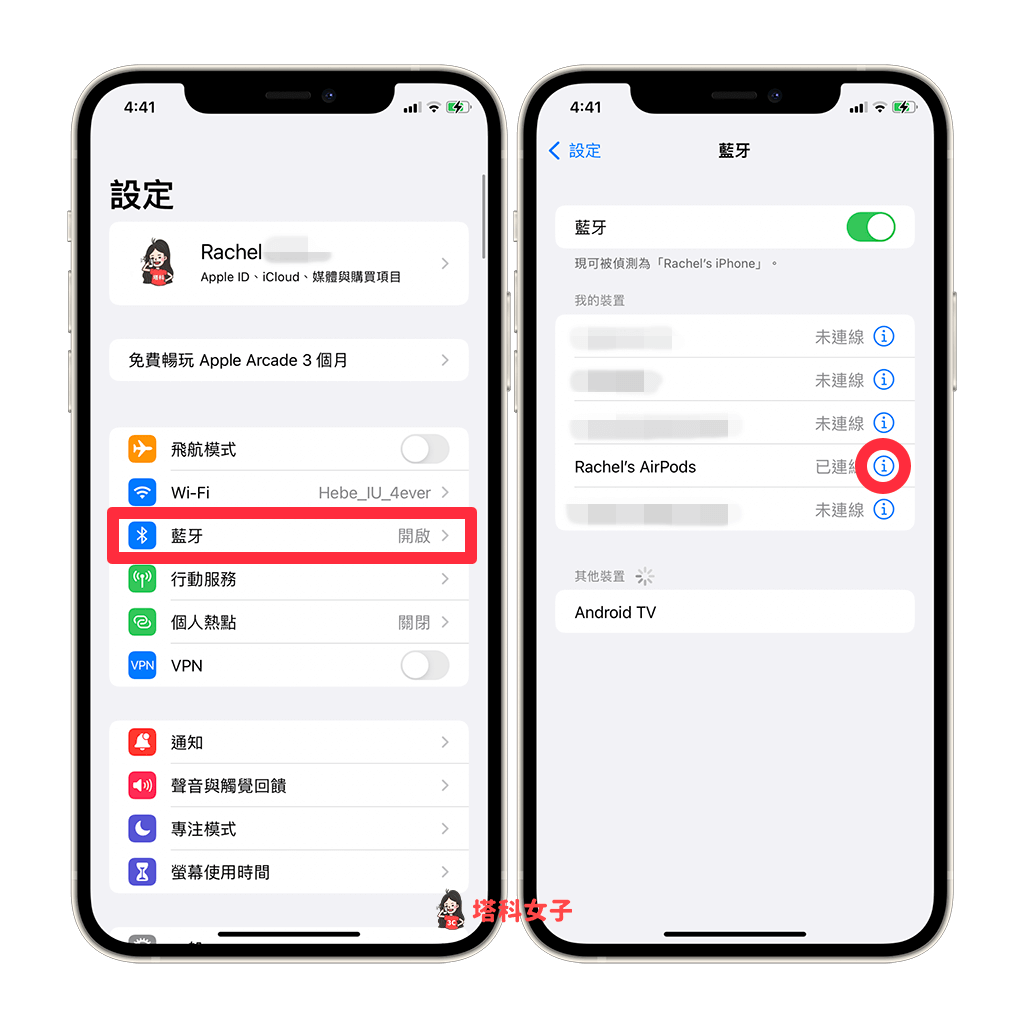
- 關閉「自動耳朵檢測」。
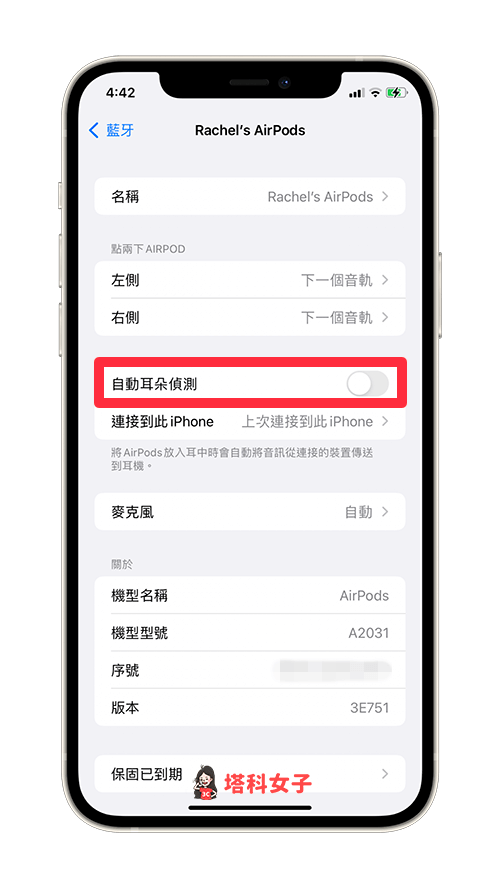
關閉後,當你從耳朵上取下 AirPod 時,它就不會再暫停音樂或音訊。但同樣地,如果你手動暫停播放音樂,並取出其中一個 AirPods 然後再放回耳中,它也不會自動恢復播放。
只要在 iPhone 更改過此設定,也會一併套用到 Mac 上。
總結
如果你跟我一樣不希望拿下其中一邊 AirPods 後會自動暫停播放音樂,那麼可以參考本文教學的步驟來關閉自動耳朵偵測功能。
